GeoPlanner è uno strumento di pianificazione e progettazione a scenari multipli. GeoPlanner dispone anche di strumenti che consentono di confrontare scenari in modo che l'utente, il team e le parti interessate siano un grado di prendere decisioni informate e basate sull'evidenza. Presenta report che aiutano a eseguire l'inventario dei tipi di risorse naturali in un'area e a catalogare come le feature del piano riepilogano modelli e layer di valutazione.
Report KPI
Il Report KPI visualizza valori KPI per uno o più scenari. Ciò consente di confrontare valori KPI tra numerosi scenari. Questo report fornisce una visualizzazione delle prestazioni a livello di progetto. È anche possibile scaricare il report come un file .csv.
Nei seguenti passaggi viene descritto come creare un report KPI. Prima di eseguire questi passaggi, accertarsi di avere uno o più KPI. Se si è creato un progetto dai modelli Basico, Pianificazione Sviluppo Economico o Pianificazione Infrastruttura Verde, si hanno già KPI nel proprio progetto. In caso contrario, fare riferimento a questo argomento per imparare a creare un KPI.
- Sulla barra degli strumenti dell'applicazione fare clic su Evaluate.
- Fare clic sull'elenco a discesa di Report e selezionare Report KPI.
- Nella finestra di dialogo Seleziona scenari, selezionare gli scenari che si desidera includere nel report. Fare clic su OTTIENI REPORT.
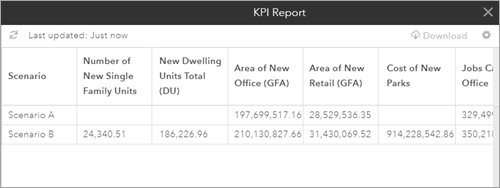
- Per scaricare il Report KPI, fare clic sull'icona Esporta come CSV nell'angolo in alto a destra del Report KPI.
- Per generare un nuovo Report KPI con scenari diversi, fare clic sull'icona Impostazioni per accedere alla finestra di dialogo Seleziona scenari.
Report grafico
Il report grafico di GeoPlanner è simile al report KPI in quanto a visualizzazione di un riepilogo degli elementi della dashboard da uno o più scenari. Tuttavia, segnala solo gli elementi del grafico nel progetto. Questo report visualizza la distribuzione dei tipi nel grafico di una dashboard e come ciascun tipo riepiloga un modello o un layer di valutazione. I tipi corrispondono al grafico del lato sinistro e i modelli o i layer di valutazione al grafico del lato destro. È anche possibile segnalare come ciascuna feature individuale riassume un modello. Ciò offre punteggi di idoneità potenziale per feature. La seguente tabella illustra l'output da questo report quando si segnala per tipo di feature:
| Scenario | Grafico | Layer di valutazione | Tipo di punteggio | Valore | Unità | Percentuale punteggio | Layer di valutazione | Tipo di punteggio | Percentuale punteggio |
|---|---|---|---|---|---|---|---|---|---|
Scenario B | Progettare | Basislaag | Openbaargroen | 28,494 | Ettari | 27 | Prossimità | 5 Medio | 43 |
Scenario B | Progettare | Basislaag | 6 Medio+ | 57 | |||||
Scenario B | Progettare | Basislaag | Privaat | 79,389 | Ettari | 73 | 5 Medio | 47 | |
Scenario B | Progettare | Basislaag | 3 Basso+ | 53 |
Usare questo report per comprendere l'impatto di tutti i tipi o tutte le feature a fronte di un modello o un layer di valutazione. Questo report aiuterà a comprendere i punteggi di idoneità per ogni tipo o per ogni feature di un tipo. Usare le seguenti procedure per generare un report grafico.
- In GeoPlanner, creare un modello di idoneità usando lo strumento Modellatore o Classifica.
- Fare clic sul pulsante Dashboard negli strumenti della mappa sul lato sinistro della mappa. Configurare il grafico a sinistra in modo che esegua report sulle feature degli scenari. Configurare il grafico a destra in modo che esegua report sul modello creato al passaggio 1.
- Fare clic sul segmento Valuta . Quindi, fare clic su Report e scegliere Report grafico dal menu a discesa.
- Fare clic sull'elenco a discesa di Scenario e scegliere lo scenario sul quale si intende eseguire il report.
- Fare clic sull'elenco a discesa di Grafico e scegliere il grafico a fronte del quale si intende generare un report.
- Fare clic sull'elenco a discesa di Raccogli statistiche e scegliere una delle opzioni seguenti:
- Per tipo: riepiloga i punteggi dei modelli per tipo di feature. Ad esempio, Per tipo segnalerà i punteggi di modelli sui tipi Residenziale a bassa densità, Residenziale a media densità e Residenziale a elevata densità.
- Per feature: riepiloga i punteggi dei modelli per feature individuale. Ad esempio, Per feature segnalerà i punteggi di ciascuna feature Bassa, Media e Elevata.
- Fare clic su Esegui.